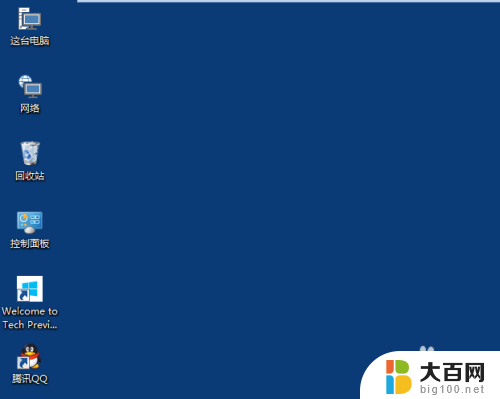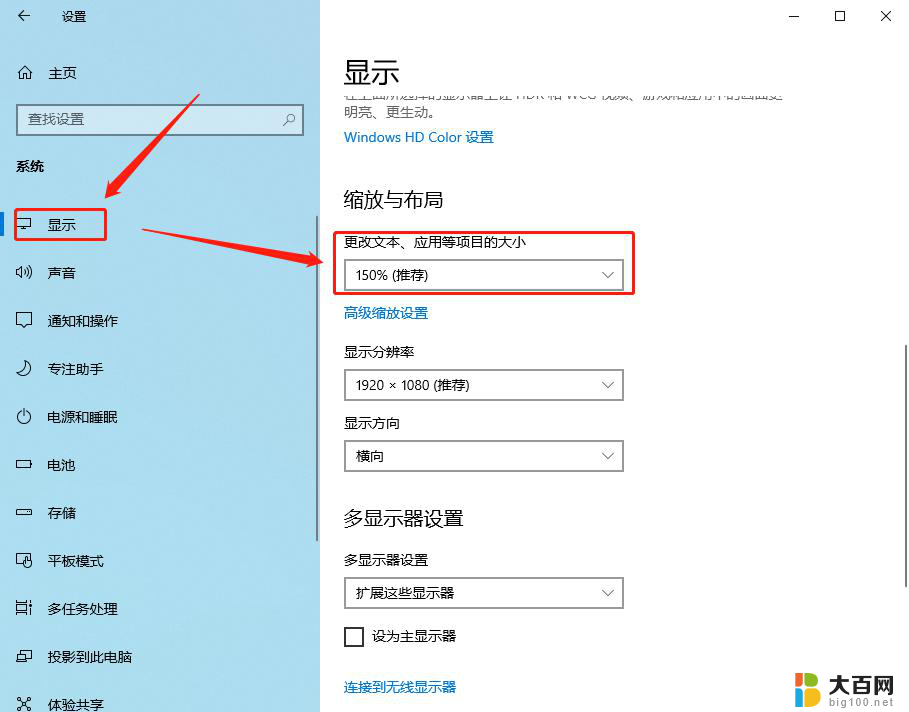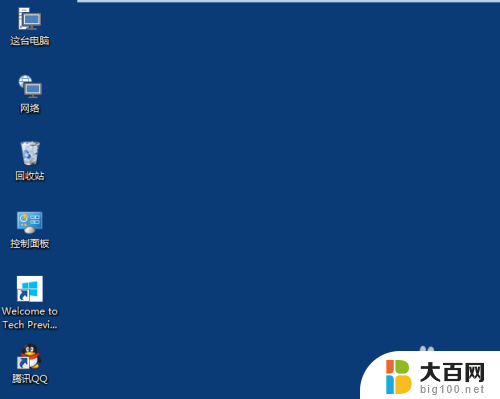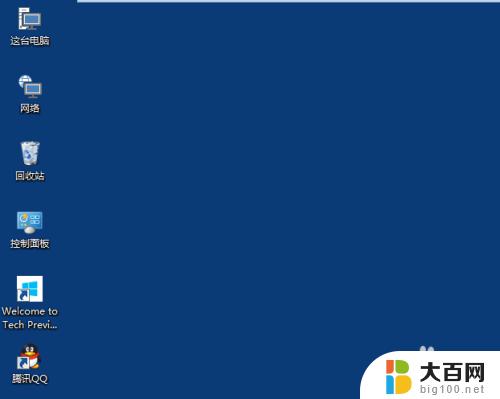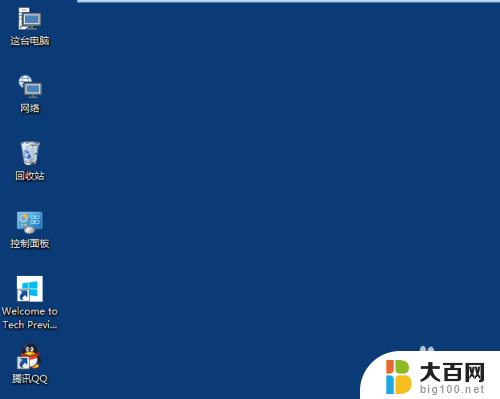电脑桌面图标改大小 Win10桌面图标大小怎么调整
更新时间:2024-01-03 09:47:59作者:yang
在日常使用电脑时,我们经常会发现桌面图标的大小与我们的需求不符,有时候图标过小,我们看得不够清晰;有时候图标过大,又占据了大量的屏幕空间。为了让我们的电脑界面更加整洁舒适,我们需要学会调整Win10桌面图标的大小。如何进行这样的调整呢?本文将为您详细介绍Win10桌面图标大小的调整方法,让您轻松掌握这一技巧。
具体方法:
1.打开电脑进入Win10系统的时候,发现桌面图标变小了,如下图所示。

2.在Win10系统桌面空白处右键,将鼠标移动到查看上面。在选择大图标,选择后,桌面图标就会变得很大,如下图所示。
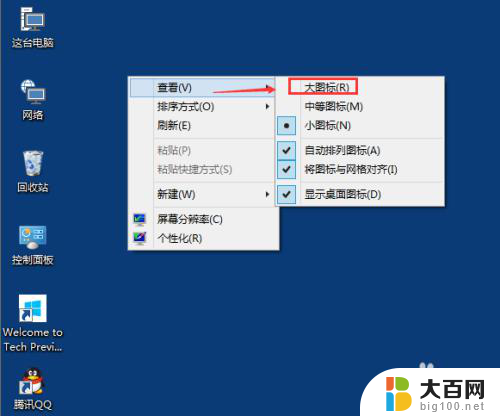
3.选择大图标后,整个Win10系统的桌面图标都变大了。如下图所示。

以上是电脑桌面图标改变大小的全部步骤,请需要的用户按照这些步骤进行操作,希望对大家有所帮助。